要在FPGA开发板上调通RiscV主要需要两方面知识,一方面是简单的电子电路知识,二是软件层工具链和嵌入式开发知识。
在ARTY 35T FPGA开发板上运行RiscV还需要一个支持RiscV处理器核的JTag调试器,用于调试和下载程序。 官方使用的是Olimex ARM-USB-TINY-H。
主要流程分为三个部分:
- 生成用于烧录到FPGA开发板上包含整个RiscV Soc的mcs文件
- 安装RiscV gcc工具链,生成并上传软件代码程序。
- 调试和测试软件程序
运行环境 整个过程使用Ubuntu 16.04完成,并且建议使用实体机器运行,100g以上硬盘空间,原因主要有几点:
- 生成Sifive fe310处理器需要用到linux环境。
- vivado 目前只支持Ubuntu1604而且是较老的Ubuntu1604.3
- 减小USB插拔转换不必要的麻烦。
- 运行效率和GUI体验。
一、安装和下载必要的软件
在开始之前需要准备好以下软件。
-
vivado HLx –> 用于生成arty的mcs文件和fpga烧写 大小17G左右 https://www.xilinx.com/support/download.html
-
sifive/freedom –> Github RiscV SoC 源代码
-
sifive/freedom-e-sdk –> Github Sifive提供的软件开发SDK 代码
-
预编译gcc工具链和riscv OpenOCD –> 由Sifive官方网站Tools提供。
https://www.sifive.com/boards/
-
Digilent/vivado-boards –> Github vivado arty开发板文件
-
Adept 2 –> Arty FPGA开发板驱动
https://reference.digilentinc.com/reference/software/adept/start
下载和安装可以同时进行以节约时间
安装vivado
将vivado下载后解压。
cd 安装文件目录
sudo ./xsetup
选择安装 Vivado HL WebPACK 版本,并在安装选项中确保Artix-7系列设备已勾选。
安装目录在/opt即可。
安装arty 35t板级文件
从github克隆下来之后,复制到vivado-boards目录下
git clone https://github.com/Digilent/vivado-boards
cp -rv ./vivado-boards/new/board_files/* /opt/Xilinx/Vivado/2018.3/data/boards/board_files/
####安装GCC 工具链与OpenOCD
cd /opt/
wget -c https://static.dev.sifive.com/dev-tools/riscv64-unknown-elf-gcc-8.2.0-2019.02.0-x86_64-linux-ubuntu14.tar.gz
wget -c https://static.dev.sifive.com/dev-tools/riscv-openocd-0.10.0-2019.02.0-x86_64-linux-ubuntu14.tar.gz
tar -xf riscv64-unknown-elf-gcc-8.2.0-2019.02.0-x86_64-linux-ubuntu14.tar.gz
tar -xf riscv-openocd-0.10.0-2019.02.0-x86_64-linux-ubuntu14.tar.gz
为GCC和OpenOCD和Vivado设置系统环境变量
将以下四行添加加 ~/.bashrc文件尾部
export RISCV=/opt/riscv64-unknown-elf-gcc-8.2.0-2019.02.0-x86_64-linux-ubuntu14
export PATH=/opt/Xilinx/Vivado/2018.3/bin:$PATH
export RISCV_PATH=/opt/riscv64-unknown-elf-gcc-8.2.0-2019.02.0-x86_64-linux-ubuntu14
export RISCV_OPENOCD_PATH=/opt/riscv-openocd-0.10.0-2019.02.0-x86_64-linux-ubuntu14
注意:配置路径视自身具体情况而定
为 Olimex Jtag 指定udev规则
vi /etc/udev/rules.d/99-openocd.rules
添加以下两行:
SUBSYSTEM=="tty", ATTRS{idVendor}=="15ba",ATTRS{idProduct}=="002a", MODE="664", GROUP="plugdev"
SUBSYSTEM=="usb", ATTR{idVendor}=="15ba",ATTR{idProduct}=="002a", MODE="664", GROUP="plugdev"
为arty安装USB驱动Adept 2
从以下 网址 下载Adept 2 runtime 和 Utilities deb安装包
https://reference.digilentinc.com/reference/software/adept/start
使用apt安装可解决依赖问题。
cd ~/Downloads
apt install ./*.deb
下载Freedom与Freedom-e-sdk 源代码
git clone --recursive https://github.com/sifive/freedom
git clone --recursive https://github.com/sifive/freedom-e-sdk
如果国内下载比较慢的话,可以从以下镜像Git网址下载
https://gitee.com/organizations/cnrv-sifive
该源为国内CNRV团队在oschina上的同步镜像更新
二、生成mcs文件,编译固件并下载
生成mcs
sifive 源代码主要由scala语言编写,bootrom由c语言编写。
故第一次进行生成的时候,程序会自动下载安装chisel。
需要确保当前系统已安装 openjdk-8-sdk、sbt等内容。
sudo apt install openjdk-8-sdk sbt
切换到 freedom 目录下,参数verilog用于将scala转换成verilog,参数mcs用于将生成的verilog转换成mcs
cd freedom
make BOARD=arty -f Makefile.e300artydevkit clean
make BOARD=arty -f Makefile.e300artydevkit verilog
make BOARD=arty -f Makefile.e300artydevkit mcs
烧写FPGA固件MCS
打开vivado,在Flow中,打开Hardware Manager
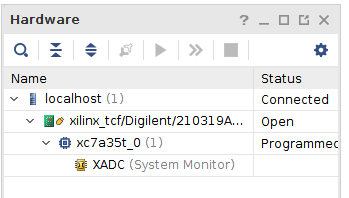
右键 xc7a35t,Add Configuration Memory Device ,选择n25q128-3.3v-spi-x1_x2_x4
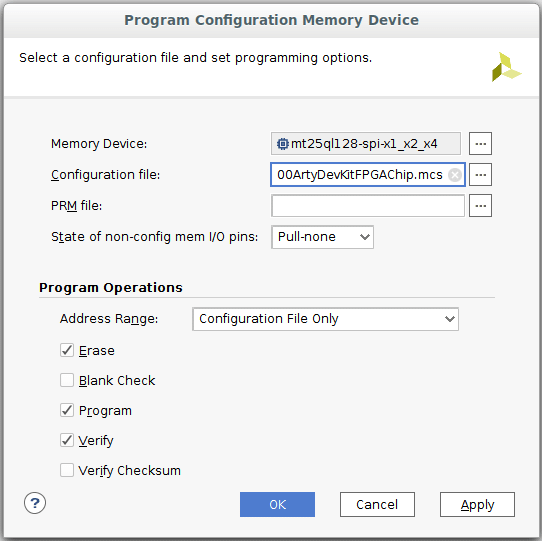
选择生成的mcs文件,勾选Erase、Program、Verify。
编译下载固件
切换到克隆的freedom-e-sdk文件夹
cd freedom-e-sdk
make BSP=metal PROGRAM=hello TARGET=freedom-e310-arty clean
make BSP=metal PROGRAM=hello TARGET=freedom-e310-arty software
make BSP=metal PROGRAM=hello TARGET=freedom-e310-arty upload
Comments